Neste documento, explicamos como disponibilizar clusters do Anthos no VMware (GKE On-Prem) para gerenciamento no console do Google Cloud. Isso inclui gerenciamento básico, como a capacidade de fazer login em clusters e a visualização das cargas de trabalho, além de como ativar o gerenciamento do ciclo de vida do cluster para fazer upgrade, atualizar e excluir clusters.
Membros da frota e o console
Todos os clusters do Anthos no VMware precisam ser membros de uma frota, uma maneira unificada de visualizar e gerenciar vários clusters e as cargas de trabalho deles. Cada frota de clusters é associada a um projeto host da frota.
Nos clusters do Anthos no VMware, um cluster de usuário é registrado em uma frota no momento da criação:
Ao criar um cluster usando
gkectl, especifique seu projeto de host de frota na seçãogkeConnectdo arquivo de configuração do cluster. Os clusters do Anthos no VMware usam essas informações para registrar o cluster no projeto da frota especificado.Quando você cria um cluster de usuário no console, o cluster se torna automaticamente um membro da frota no projeto selecionado no console.
Os membros da frota fora do Google Cloud, como os clusters do Anthos no VMware, são exibidos no console no projeto host da frota, além de outros clusters de frota, como o GKE no Google Cloud. A maneira como você gerencia clusters do Anthos no VMware no console depende do seguinte:
Se você tiver configurado a autenticação, poderá fazer login nos clusters e ver as cargas de trabalho e outros detalhes.
Se você tiver ativado o gerenciamento do ciclo de vida do cluster para o cluster, também será possível fazer upgrade, atualizar ou excluir clusters de usuários usando o console. Para fazer isso, o cluster precisa ser gerenciado por um serviço chamado API Anthos On-Prem. Para clusters de usuários criados no console, o gerenciamento do ciclo de vida do cluster é ativado no momento da criação do cluster ou é possível ativar esse recurso posteriormente para clusters de usuários criados usando
gkectl. Se esse recurso não estiver ativado, só será possível gerenciar o ciclo de vida do cluster usandogkectlna estação de trabalho do administrador.
Ver clusters registrados
Todos os clusters de frota são exibidos nas páginas Clusters do Anthos e Clusters do GKE no console. Isso fornece uma visão geral de toda a frota e, para clusters do Anthos no VMware, além de permitir ver quais clusters são gerenciados pela API Anthos On-Prem.
Para ver os clusters da frota:
No console, acesse a página de clusters do Anthos.
Selecione o projeto do Google Cloud.
Se vm Anthos (VMware) for exibido na coluna Tipo, o cluster será gerenciado pela API Anthos On-Prem.
Se Externo for exibido na coluna Tipo, o cluster não vai ser gerenciado pela API Anthos On-Prem.
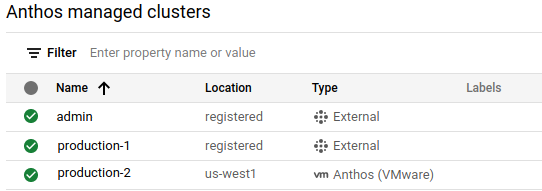
Para ver mais detalhes sobre um cluster, os usuários precisam fazer login e autenticação nele. Para fazer isso, você precisa:
- Configurar um método de autenticação
- Conceder aos usuários papéis específicos do Identity and Access Management
Configurar a autenticação
Conforme descrito acima, todos os clusters da frota aparecem nas listas de clusters do GKE e do Anthos no console. No entanto, para ver mais detalhes, como nós e cargas de trabalho, e realizar tarefas de gerenciamento de ciclo de vida do cluster se o recurso estiver ativado, os usuários precisam fazer login e autenticação no cluster. Para fazer isso, os clusters registrados precisam ser configurados com um dos seguintes métodos de autenticação:
Identidade do Google: esta opção permite que os usuários façam login usando a identidade do Google Cloud, que é o endereço de e-mail associado à sua conta do Google Cloud. Use essa opção se os usuários já tiverem acesso ao Google Cloud com uma identidade do Google. Se você criou o cluster no console, pode fazer login nele usando sua identidade do Google, mas será necessário configurar a autenticação para outros usuários.
O login com a identidade do Google é a abordagem mais simples para autenticação no console, especialmente se você estiver testando clusters do Anthos no VMware com uma instalação mínima. Por isso, descrevemos como configurar isso com mais frequência abaixo em Configurar a autenticação de identidade do Google.
OpenID Connect (OIDC): esta opção permite que os usuários façam login em clusters do console usando a identidade de um provedor de identidade de OIDC de terceiros, como o Okta ou o Microsoft AD FS. Use essa opção se os usuários tiverem nomes de usuário, senhas e associações de grupo de segurança existentes do seu provedor. Saiba como configurar a autenticação do OIDC de terceiros para seus clusters nos guias a seguir:
Configurar clusters para o Anthos Identity Service com OIDC: este guia mostra como configurar a autenticação do OIDC em um cluster por cluster.
Configurar o Anthos Identity Service para uma frota: essa opção permite configurar o OIDC no nível da frota.
Token do portador: se as soluções anteriores fornecidas pelo Google não forem adequadas para sua organização, configure a autenticação usando uma conta de serviço do Kubernetes e usando o respectivo token do portador para fazer login. Para mais detalhes, consulte Configurar usando um token do portador.
Conceder os papéis necessários
O acesso ao console é controlado pelo Google Cloud IAM. Esses papéis do IAM são obrigatórios, independentemente do método de autenticação escolhido. Para gerenciar o ciclo de vida do cluster no console, é necessário conceder alguns papéis do IAM.
Para permitir que os usuários acessem o console, conceda pelo menos os seguintes papéis:
roles/container.viewerCom esse papel, os usuários podem ver a página de clusters do GKE e outros recursos do contêiner no console. Para ver detalhes sobre as permissões incluídas nesse papel ou conceder um papel com permissões de leitura/gravação, consulte Papéis do Kubernetes Engine na documentação do IAM.roles/gkehub.viewer. Esse papel permite que os usuários vejam os clusters fora do Google Cloud no console. Para ver detalhes sobre as permissões incluídas nesse papel ou conceder um papel com permissões de leitura/gravação, consulte Papéis do GKE Hub na documentação do IAM.
Para permitir que os usuários gerenciem o ciclo de vida do cluster no console, conceda o papel
roles/gkeonprem.admindo IAM. O papel de IAMroles/gkeonprem.adminconcede aos usuários acesso administrativo à API Anthos On-Prem, que o console usa para gerenciar o ciclo de vida do cluster. Para ver detalhes sobre as permissões incluídas nesse papel, consulte Papéis do GKE On-Prem na documentação do IAM.
Os comandos a seguir mostram como conceder os papéis mínimos necessários para gerenciar o ciclo de vida do cluster no console:
gcloud projects add-iam-policy-binding FLEET_HOST_PROJECT_ID \
--member=MEMBER \
--role=roles/container.viewer
gcloud projects add-iam-policy-binding FLEET_HOST_PROJECT_ID \
--member=MEMBER \
--role=roles/gkehub.viewer
gcloud projects add-iam-policy-binding FLEET_HOST_PROJECT_ID \
--member=MEMBER \
--role=roles/gkeonprem.admin
onde:
FLEET_HOST_PROJECT_IDé o projeto host da frota. Para clusters criados usandogkectl, esse é o projeto que você configurou na seçãogkeConnectdo arquivo de configuração do cluster de usuário. Para clusters criados no console, esse é o projeto que você escolheu quando o cluster foi criado.MEMBERé o endereço de e-mail do usuário no formatouser:emailID, por exemplo:user:alice@example.com
Ativar o gerenciamento do ciclo de vida do cluster no console
Os clusters de usuário criados no console são gerenciados automaticamente pela
API Anthos On-Prem e permitem realizar tarefas de gerenciamento de ciclo de vida
do cluster no console. Se você quiser ativar esse recurso para clusters de usuários criados usando gkectl, siga as etapas em Configurar um cluster de usuário para ser gerenciado pela API Anthos On-Prem.
Quando o gerenciamento do ciclo de vida do cluster está ativado, é possível realizar as seguintes tarefas
no console:
- Fazer upgrade de clusters de usuários
- Redimensionar clusters de usuários
- Criar e gerenciar pools de nós
- Excluir clusters de usuários
Configurar a autenticação de identidade do Google
Para permitir que os usuários façam login no cluster usando a identidade do Google, configure o seguinte:
Os usuários precisam de papéis específicos do Identity and Access Management (IAM) para poder ver e interagir com clusters no console do Google Cloud na Lista de clusters do GKE e na Lista de clusters do Anthos.
Os usuários precisam ser adicionados às políticas de controle de acesso baseado em papel (RBAC, na sigla em inglês) do Kubernetes de que o gateway do Connect precisa acessar o servidor da API Kubernetes do cluster pelo agente do Connect.
Configurar a autorização do RBAC
O servidor da API Kubernetes de cada cluster precisa ser capaz de autorizar solicitações originadas do console. Para configurar a autorização, é necessário configurar políticas de controle de acesso baseado em papéis (RBAC) do Kubernetes em cada cluster. Se você criou o cluster no console, a API Anthos On-Prem adiciona a conta de usuário como administrador e cria políticas de RBAC apropriadas que concedem acesso administrativo total ao cluster.
Se você criou o cluster no console e, depois, usa
gcloud para configurar as políticas do RBAC, os endereços de e-mail do usuário não ficarão
visíveis na seção Detalhes do cluster no console.
CLI da gcloud
Execute os seguintes comandos para fazer login na sua Conta do Google e atualizar os componentes:
gcloud auth login gcloud components updateGere e aplique as políticas do RBAC ao cluster para usuários e contas de serviço:
gcloud container fleet memberships generate-gateway-rbac \ --membership=MEMBERSHIP_NAME \ --role=ROLE \ --users=USERS \ --project=FLEET_HOST_PROJECT_ID \ --kubeconfig=KUBECONFIG_PATH \ --context=KUBECONFIG_CONTEXT \ --applySubstitua:
- MEMBERSHIP_NAME: o nome usado para representar o cluster na frota dele de maneira exclusiva. Nos clusters do Anthos no VMware, o nome da associação e o nome do cluster são os mesmos.
- ROLE: o papel do Kubernetes que você quer conceder aos usuários no
cluster. Para conceder aos usuários acesso total a todos os recursos do cluster em todos os namespaces, especifique
clusterrole/cluster-admin. Para restringir o acesso, crie um papel personalizado, por exemplo:role/mynamespace/namespace-reader. É preciso que o papel personalizado exista antes da execução do comando. - USERS: os endereços de e-mail dos usuários (contas de usuário ou contas de serviço) aos quais você quer conceder as permissões como uma lista separada por vírgulas. Por exemplo,
--users=foo@example.com,test-acct@test-project.iam.gserviceaccount.com. - FLEET_HOST_PROJECT_ID O ID do projeto host da frota.
- KUBECONFIG_PATH: o caminho de arquivo local em que o kubeconfig que contém uma entrada do cluster é armazenado.
KUBECONFIG_CONTEXT: o contexto do cluster como ele aparece no arquivo kubeconfig. É possível conseguir o contexto atual pela linha de comando executando
kubectl config current-context. Independentemente de você usar o contexto atual, verifique se ele funciona para acessar o cluster. Para isso, basta executar um comando simples como:kubectl get namespaces \ --kubeconfig=KUBECONFIG_PATH \ --context=KUBECONFIG_CONTEXT
Depois de executar
gcloud container fleet memberships generate-gateway-rbac, você verá algo como o seguinte no fim da saída, de maneira truncada para facilitar a leitura:Validating input arguments. Specified Cluster Role is: clusterrole/cluster-admin Generated RBAC policy is: -------------------------------------------- ... Applying the generate RBAC policy to cluster with kubeconfig: /usr/local/google/home/foo/.kube/config, context: kind-kind Writing RBAC policy for user: foo@example.com to cluster. Successfully applied the RBAC policy to cluster.Esse é o contexto para acessar o cluster pelo gateway do Connect.
Para mais detalhes sobre o comando
generate-gateway-rbac, consulte o guia de referência da CLI gcloud.
Console
Para aplicar as políticas de RBAC aos usuários, siga estas etapas no console:
No console, acesse a página de clusters do Anthos.
Selecione o projeto do Cloud em que o cluster de usuário está.
Na lista de clusters, clique no nome dele e em Mais detalhes no painel Detalhes.
Na seção Autorização, clique no campo Usuários administradores do cluster e insira o endereço de e-mail de cada usuário.
Quando terminar de adicionar a métrica, clique em Concluído.
Mais informações
- Visão geral do gerenciamento de frotas
- Trabalhar com clusters no Console do Google Cloud
- Visão geral do Connect
- Visão geral do agente do Connect
